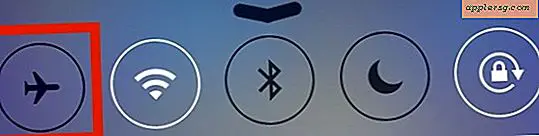Cara Menghapus Java di Mac

Banyak pengguna Mac tidak perlu Java di komputer mereka, tetapi jika Anda menginstal Java dan ingin menghapusnya dari Mac maka Anda dapat menghapus Java dan JRE dengan sedikit usaha.
Menghapus Java dan JRE dari Mac sedikit lebih rumit daripada menginstalnya, karena tidak ada aplikasi atau piranti uninstaller khusus, dan ini tidak semudah mencopot pemasangan aplikasi Mac lainnya karena komponennya dipisah menjadi beberapa lokasi berbeda. Sebagai gantinya, Anda akan beralih ke baris perintah, atau menggali di Finder dan sistem file Anda sendiri untuk menghapus Java di Mac OS. Kami akan menunjukkan cara menghapus java menggunakan kedua metode tersebut.
Perhatikan bahwa dengan menghapus Java, Anda akan kehilangan kemampuan untuk menjalankan semua dan semua aplikasi Java atau aplikasi dan applet yang bergantung pada Java, baik secara individual, mandiri, atau melalui web. Anda jelas tidak ingin menghapus Java jika aplikasi atau aplikasi web yang Anda gunakan membutuhkan Java. Pilihan alternatif adalah dengan hanya menonaktifkan Java, yang mematikannya tetapi tidak menghapusnya dari komputer.
Menghapus Java di Mac
Menghapus Java dari Mac adalah upaya tiga langkah yang melibatkan secara manual menghapus berbagai java terkait plug-in dan file yang ditemukan di seluruh macOS / Mac OS / Mac OS X, baik dalam sistem / folder Perpustakaan dan di pengguna ~ / folder Perpustakaan. Anda harus selalu mencadangkan Mac Anda sebelum menghapus item apa pun yang ditemukan dalam direktori sistem. Inilah yang ingin Anda lakukan dan cari melalui Finder:
- Keluar dari browser web aktif atau aplikasi lain yang menggunakan Java
- Dari Mac Finder, tarik turun menu "Go" dan pilih "Go To Folder" dan masukkan jalur berikut:
- Cari dan hapus "JavaAppletPlugin.plugin" dari folder ini - perhatikan memindahkan item ini ke sampah memerlukan proses masuk admin
- Sekarang kembali ke menu 'Go' dan “Go To Folder” dan masukkan jalur berikut:
- Cari dan hapus "JavaControlPanel.prefPane" dari folder ini, sekali lagi Anda memerlukan login admin
- Kembali lagi ke menu "Go" dan "Go To Folder" ke jalur berikut:
- Hapus folder "Java"
- Kosongkan Sampah di Mac seperti biasa
/Library/Internet Plug-ins/

/Library/PreferencePanes/
~/Library/Application Support/Java/
Java akan dihapus sepenuhnya dengan cara ini.
Pendekatan berbasis Finder adalah cara yang lebih mudah dan lebih aman untuk menghapus Java dari Mac, meskipun pengguna Mac juga dapat menghapus Java dan JRE melalui baris perintah juga.
Menghapus Java dan JRE dari Mac OS Command Line
Anda juga dapat menghapus Java dari baris perintah dengan menggunakan perintah rm, ini ditujukan untuk pengguna tingkat lanjut yang memahami konsekuensi penggunaan rm dengan hak superuser. Ini bukan untuk pengguna pemula, menggunakan baris perintah membutuhkan sintaks yang tepat dan kegagalan untuk menggunakan sintaks yang tepat dapat mengakibatkan perintah yang salah atau kehilangan data yang tidak diinginkan.
Satu per satu, jalankan masing-masing perintah berikut secara terpisah:
sudo rm -rf "/Library/Internet Plug-Ins/JavaAppletPlugin.plugin"
sudo rm -rf "/Library/PreferencePanes/JavaControlPanel.prefPane"
sudo rm -rf "~/Library/Application Support/Java"
Ini membutuhkan otentikasi dengan sudo. Pastikan Anda memiliki sintaks 100% benar, jika Anda tidak yakin apakah sintaks sudah benar jangan menjalankan perintah, dan sebaliknya Anda mungkin ingin menggunakan pendekatan berbasis Finder untuk menghapus java.
Perhatikan bahwa apakah Anda menghapus Java dan JRE oleh baris perintah atau oleh Mac Finder GUI, hasilnya sama, Anda secara khusus menghapus plugin Java, panel kontrol, dan dukungan aplikasi untuk Java dari Mac.
Anda selalu dapat menginstal ulang Java ke Mac lagi di lain waktu jika Anda memutuskan untuk, atau menentukan perlu. Sebagian besar pengguna Mac tidak memerlukan Java di komputer mereka dan karenanya tidak perlu menginstalnya.